Disk Drill이 검사를 시작합니다. 드라이브 크기 및 파일 수에 따라 검사 시간이 몇 분에서 여러 시간이 걸릴 수 있습니다.
Mac 미니 하드 드라이브에서 데이터 복구하는 방법
예상치 못한 경우 데이터가 손실될 수 있습니다. 중요한 파일을 잃어버린 경우 Disk Drill을 사용하면 Mac mini에서 삭제된 데이터를 쉽게 복구할 수 있습니다.
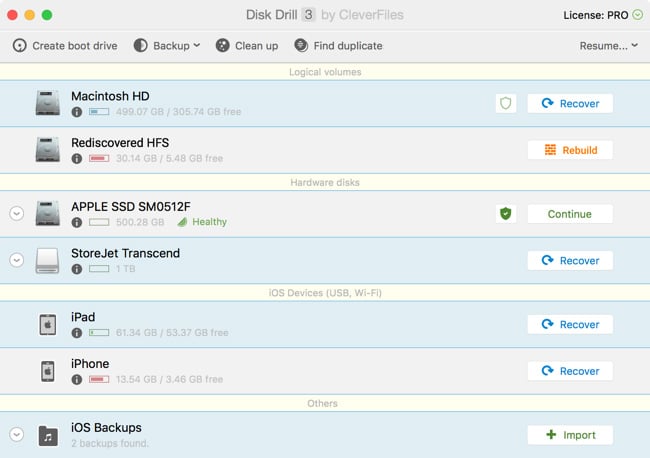
Site search
예상치 못한 경우 데이터가 손실될 수 있습니다. 중요한 파일을 잃어버린 경우 Disk Drill을 사용하면 Mac mini에서 삭제된 데이터를 쉽게 복구할 수 있습니다.
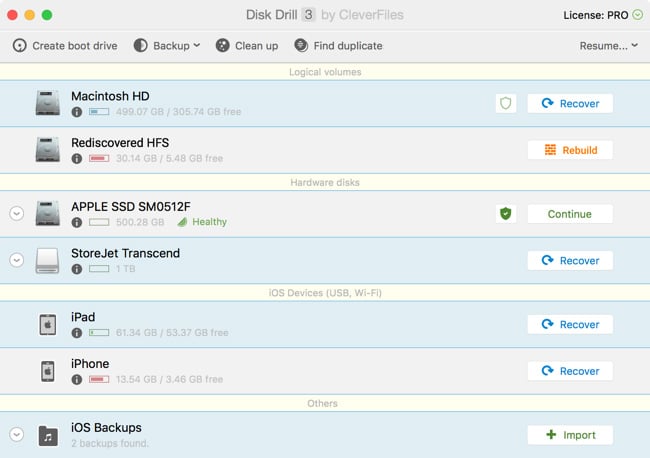
Disk Drill은 Microsoft Office 문서, 사진, 비디오, 압축 파일 또는 음악 파일과 같은 거의 모든 파일 형식을 복구할 수 있습니다. 실수로 휴지통을 비우거나 드라이브를 다시 포맷하거나 파티션 또는 기타 재난이 발생하여 파일을 볼 수 없더라도, Disk Drill은 보이지 않는 삭제된 파일이 드라이브에 숨어 있음을 발견할 수 있습니다.
무엇보다도, Mac 용 미니 데이터 복구를 위한 Disk Drill 기본 에디션은 100% 무료입니다. 즉, Mac Mini에서 삭제된 데이터를 복원하고 업그레이드하기 전에 파일을 미리보고 필요한 파일이 있는지 확인할 수 있습니다.
Mac의 내장 하드 드라이브를 복구하는 것은 외장 드라이브에서 복구하는 것보다 조금 까다 롭습니다. 첫 번째 단계는 가능한 한 Mac 사용을 중단하는 것입니다. 모든 활동이 저장하려는 데이터를 덮어 쓸 수 있습니다. 이상적인 환경은 다른 Mac에서 대상 디스크 모드를 사용하여 삭제 된 파일을 복구하는 것입니다. 그렇게 할 수 없다면 USB 드라이브의 휴대용 모드에서 Disk Drill 설치를 권장합니다. 또한 Mac Mini SSD에서 데이터 복구가 필요한 경우(예: Fusion 드라이브의 플래시 저장 부분), 이 도움말을 읽으세요.
Disk Drill 다운로드
응용프로그램으로 끌기
Disk Drill 실행
Mac Mini 하드 드라이브 데이터 복구 프로세스 중에 파일을 복구하려면 외장 드라이브가 필요합니다. 그리고 전체 하드 드라이브의 복사본을 만들 정도로 충분히 큰게 이상적입니다. 그러면 원본 데이터를 그대로두고 원본을 스캔하고 복구할 수 있습니다.
대상 디스크 모드를 사용할 수 없으면 휴대용 모드가 가장 좋습니다. USB 드라이브를 Mac에 연결한 다음 Disk Drill 앱을 다운로드하세요. 설치 과정에서 Disk Drill 응용 프로그램을 응용 프로그램 폴더로 드래그하는 대신 USB 드라이브로 끌어다 놓습니다.
USB 드라이브에서 무료 Disk Drill 소프트웨어 프로그램을 시작하고 드라이브 목록에서 Mac Mini 하드 드라이브 파티션을 선택하세요. "복구" 버튼을 클릭하고 Mac Mini 하드 드라이브 데이터 복구를 계속 진행하세요.
Disk Drill이 검사를 시작합니다. 드라이브 크기 및 파일 수에 따라 검사 시간이 몇 분에서 여러 시간이 걸릴 수 있습니다.
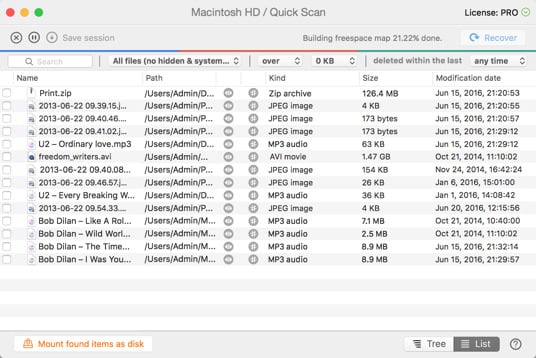
검사가 끝나면 각 파일 옆에 있는 미리보기 (눈) 아이콘을 클릭하여 발견된 파일을 미리 볼 수 있습니다. 일부 파일이 손상될 수 있으므로 미리보기가 필요합니다.
각 파일을 미리보고 복원할 파일을 선택하고 "복구" 버튼을 클릭하십시오. 이전에 수행하지 않은 경우 PRO로 업그레이드해야 하며 Mac mini 데이터 복구를 모두 완료해야합니다.
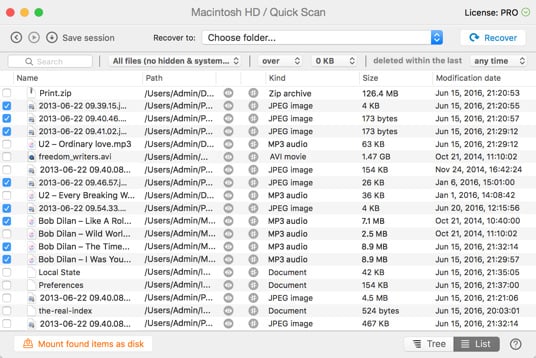
정밀 스캔이 하드 드라이브의 원시 데이터를 통해 작업될 때 FAT, NTFS 등의 파일 형식은 중요하지 않습니다. 우리의 Mac Mini 하드 드라이브 복구 소프트웨어에서 파일의 액세스 가능한 부분을 살펴봅니다. Disk Drill은 파일 서명에 대한 지식을 적용합니다. 알려진 서명이 발견되면 .jpg, .doc 또는 .xls 등과 같은 파일 형식을 쉽게 복원할 수 있습니다.
총 다운로드
PRO 클라이언트
150개국 이상
정말 매력적이게 작동해요! 몇 번의 클릭으로 소프트웨어가 400개 이상의 사진을 복구 및 저장했습니다.
Mac용 Disk Drill은 유료 버전의 강력한 도구이며, 손실된 파일을 찾아서 복구하기 위해 컴퓨터나 기타 연결된 기기를 스캔합니다...